1st Impression — меняем картинки при загрузке и выключении компьютера
1st Impression — меняем картинки
при загрузке и выключении компьютера
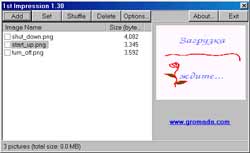 Все знают, что процесс загрузки и выключения компьютера утомителен и нуден (в особенности загрузки). Вы хотите поменять эту надоедливую картинку с эмблемой Windows при загрузке компьютера? А изображение с надписью "Подготовка к выключению компьютера" и "Теперь питание компьютера можно отключить", когда вы его отключаете? Если вы ответите утвердительно, то мой рассказ об утилите 1st Impression для вас.
Все знают, что процесс загрузки и выключения компьютера утомителен и нуден (в особенности загрузки). Вы хотите поменять эту надоедливую картинку с эмблемой Windows при загрузке компьютера? А изображение с надписью "Подготовка к выключению компьютера" и "Теперь питание компьютера можно отключить", когда вы его отключаете? Если вы ответите утвердительно, то мой рассказ об утилите 1st Impression для вас.
Итак, данная программка раз и навсегда покончит с пакостями Windows'а, которые мучают не только простых юзеров, но и программистов, работающих под этой "качественной" операционной системой. Других литературных выражений я вспомнить не мог, чтобы описать все прелести данной ОС. Не буду больше об этом. Не просите даже...
Наверное, мы начнем работу с данной программой, достав где-нибудь ее дистрибутив. Если у вас компьютер подключен к Мировой Паутине, могу отправить вас на сайт www.gromada.com, где можете скачать последнюю версию 1.30 утилиты 1st Inpression, размером 887Kb. Итак, вы достали установочные файлы, запустили программу. Если на экране у вас появилось то же самое, что и изображено на иллюстрации, то вы открыли нужную программу. Теперь я вкратце опишу интерфейс программы: сверху располагаются кнопки меню, панель слева содержит список изображений, с которыми вы работаете, правая панель содержит окно предварительного просмотра и ссылку на сайт разработчика, внизу находится полоса состояния. Меню состоит из семи кнопок, первая Add служит для добавления изображения. Почему программа прямо не работает с файлами? Да, конечно, программа поддерживает много графических форматов, но для работы с ними она конвертирует их в формат PNG. Я, например, добавил три рисунка, нарисованных самостоятельно в Paint'е, соответствующие трем стадиям загрузки и выключения компьютера, и они сразу же были помещены в список в формате PNG. Вторая кнопка Set вызывает ниспадающее меню, в котором нужно определить назначение того или иного рисунка, всего три варианта: назначить изображение при загрузке (Start up), подготовке к выключению (Shut down) или при выключении (Turn off) компьютера. Я назначил каждому изображению свое действие. В принципе, вы можете работать с множеством рисунков, но назначить одно из трех приведенных выше действий можно только одному изображению. Третья кнопка Shuffle выбирает из списка случайный логотип для каждой загрузки и выключения компьютера. Кнопка Delete удаляет изображение из списка, Options — вызывает диалоговое окно настроек утилиты, About — загружает текстовый документ справки об 1st Impression, Exit — догадались, да! Пожалуй, остановимся подробнее на настройках. В полях Start up messages, Shut down messages, Turn off messages находятся сообщения, которые будут выводиться вместе с картинками соответственно трем выше описанным действиям. Кнопка Default восстанавливает сообщения по умолчанию, если вы их изменили, System folders — папки, в которых хранятся изображения, Restore original logos — восстанавливает исходные картинки Windows при загрузке и выключении компьютера. Галочка Automatically change logos at start up служит для автоматического изменения логотипа при загрузке. В радиогруппе How to resize when adding new images можете выбрать Fill the screen, если хотите растянуть изображение по экрану при масштабировании добавляемого изображения или Show entire image, если хотите, чтобы изображение показывалось все (без масштабирования с добавлением рамки).
Побольше используйте программы данного рода, они помогают расширить и ваш кругозор, и функции МазДая (он же ВинГлюк, окна, Windows). Для чайников это слово из диалога зулусов, которое означает белый человек, смотрящий через стекло на песочные часы (старый СЛАВЯНСКИЙ компьютерный анекдот). Да, я критикую ее, мои друзья ее критикуют и, наконец, ее критикует почти весь компьютерный мир, одновременно используя ее на работе, дома, в поезде...
Вот на такой оптимистическо-паразитической ноте я прощаюсь с вами. Пишите!
Для вас старался Yakub
E-mail: yakub@tut.by
(c) компьютерная газета
при загрузке и выключении компьютера
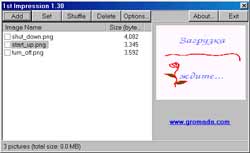
Итак, данная программка раз и навсегда покончит с пакостями Windows'а, которые мучают не только простых юзеров, но и программистов, работающих под этой "качественной" операционной системой. Других литературных выражений я вспомнить не мог, чтобы описать все прелести данной ОС. Не буду больше об этом. Не просите даже...
Наверное, мы начнем работу с данной программой, достав где-нибудь ее дистрибутив. Если у вас компьютер подключен к Мировой Паутине, могу отправить вас на сайт www.gromada.com, где можете скачать последнюю версию 1.30 утилиты 1st Inpression, размером 887Kb. Итак, вы достали установочные файлы, запустили программу. Если на экране у вас появилось то же самое, что и изображено на иллюстрации, то вы открыли нужную программу. Теперь я вкратце опишу интерфейс программы: сверху располагаются кнопки меню, панель слева содержит список изображений, с которыми вы работаете, правая панель содержит окно предварительного просмотра и ссылку на сайт разработчика, внизу находится полоса состояния. Меню состоит из семи кнопок, первая Add служит для добавления изображения. Почему программа прямо не работает с файлами? Да, конечно, программа поддерживает много графических форматов, но для работы с ними она конвертирует их в формат PNG. Я, например, добавил три рисунка, нарисованных самостоятельно в Paint'е, соответствующие трем стадиям загрузки и выключения компьютера, и они сразу же были помещены в список в формате PNG. Вторая кнопка Set вызывает ниспадающее меню, в котором нужно определить назначение того или иного рисунка, всего три варианта: назначить изображение при загрузке (Start up), подготовке к выключению (Shut down) или при выключении (Turn off) компьютера. Я назначил каждому изображению свое действие. В принципе, вы можете работать с множеством рисунков, но назначить одно из трех приведенных выше действий можно только одному изображению. Третья кнопка Shuffle выбирает из списка случайный логотип для каждой загрузки и выключения компьютера. Кнопка Delete удаляет изображение из списка, Options — вызывает диалоговое окно настроек утилиты, About — загружает текстовый документ справки об 1st Impression, Exit — догадались, да! Пожалуй, остановимся подробнее на настройках. В полях Start up messages, Shut down messages, Turn off messages находятся сообщения, которые будут выводиться вместе с картинками соответственно трем выше описанным действиям. Кнопка Default восстанавливает сообщения по умолчанию, если вы их изменили, System folders — папки, в которых хранятся изображения, Restore original logos — восстанавливает исходные картинки Windows при загрузке и выключении компьютера. Галочка Automatically change logos at start up служит для автоматического изменения логотипа при загрузке. В радиогруппе How to resize when adding new images можете выбрать Fill the screen, если хотите растянуть изображение по экрану при масштабировании добавляемого изображения или Show entire image, если хотите, чтобы изображение показывалось все (без масштабирования с добавлением рамки).
Побольше используйте программы данного рода, они помогают расширить и ваш кругозор, и функции МазДая (он же ВинГлюк, окна, Windows). Для чайников это слово из диалога зулусов, которое означает белый человек, смотрящий через стекло на песочные часы (старый СЛАВЯНСКИЙ компьютерный анекдот). Да, я критикую ее, мои друзья ее критикуют и, наконец, ее критикует почти весь компьютерный мир, одновременно используя ее на работе, дома, в поезде...
Вот на такой оптимистическо-паразитической ноте я прощаюсь с вами. Пишите!
Для вас старался Yakub
E-mail: yakub@tut.by
(c) компьютерная газета
Компьютерная газета. Статья была опубликована в номере 45 за 2000 год в рубрике soft :: системные программы


